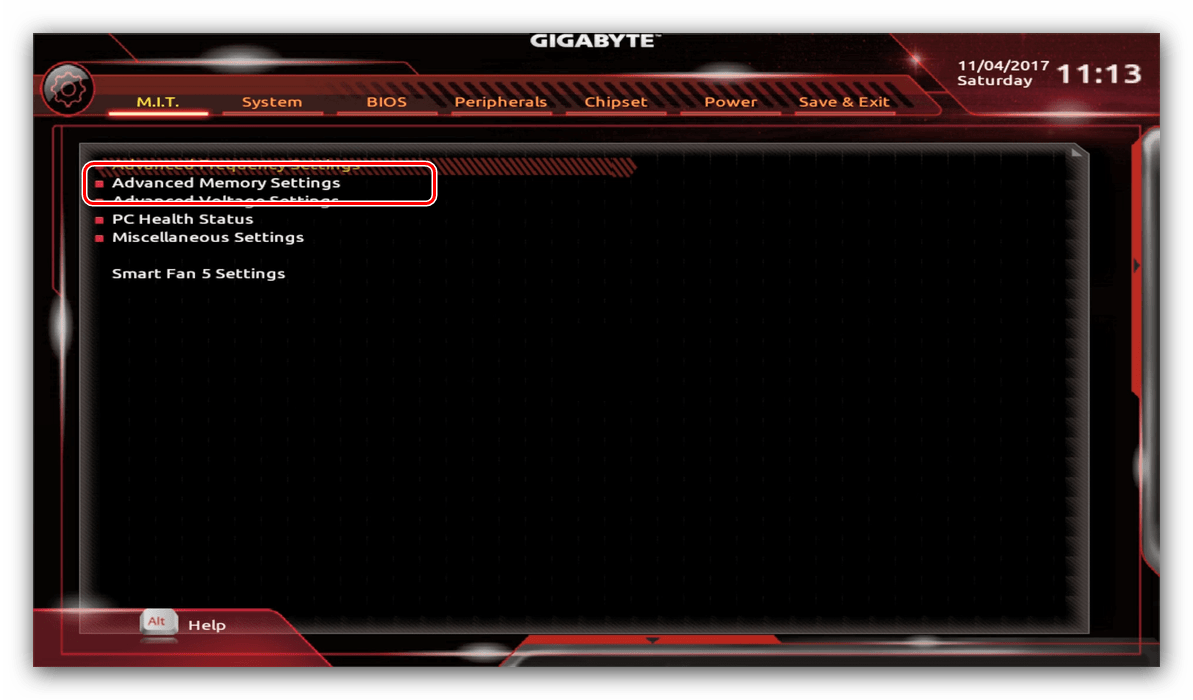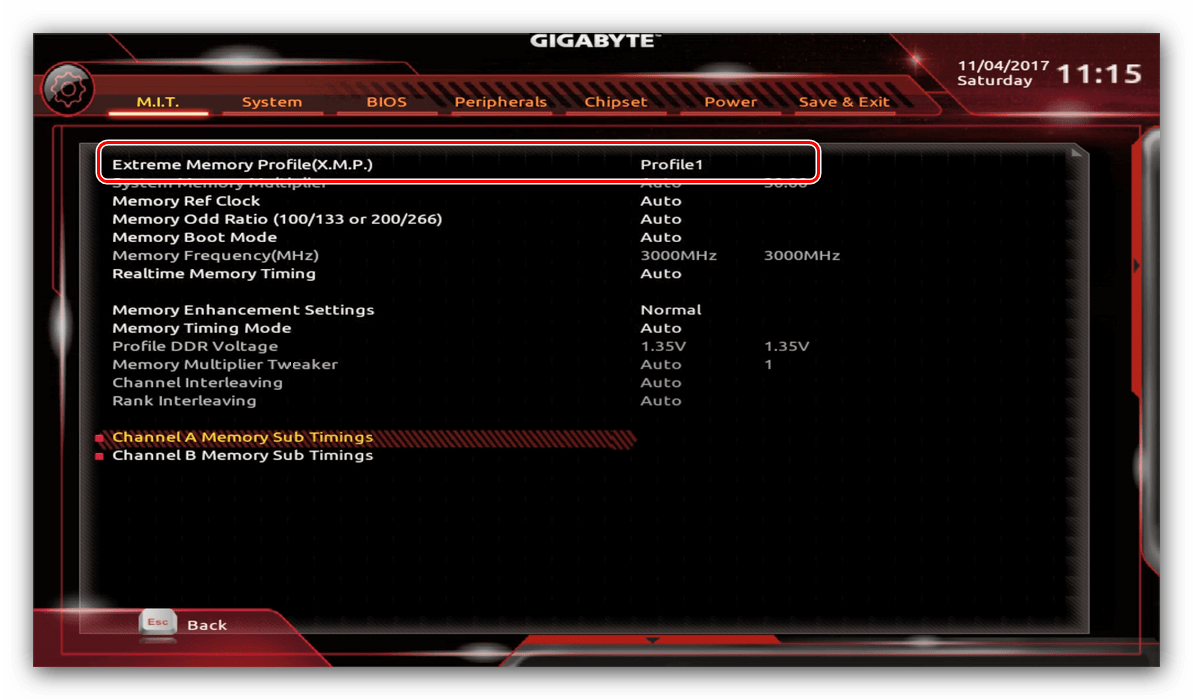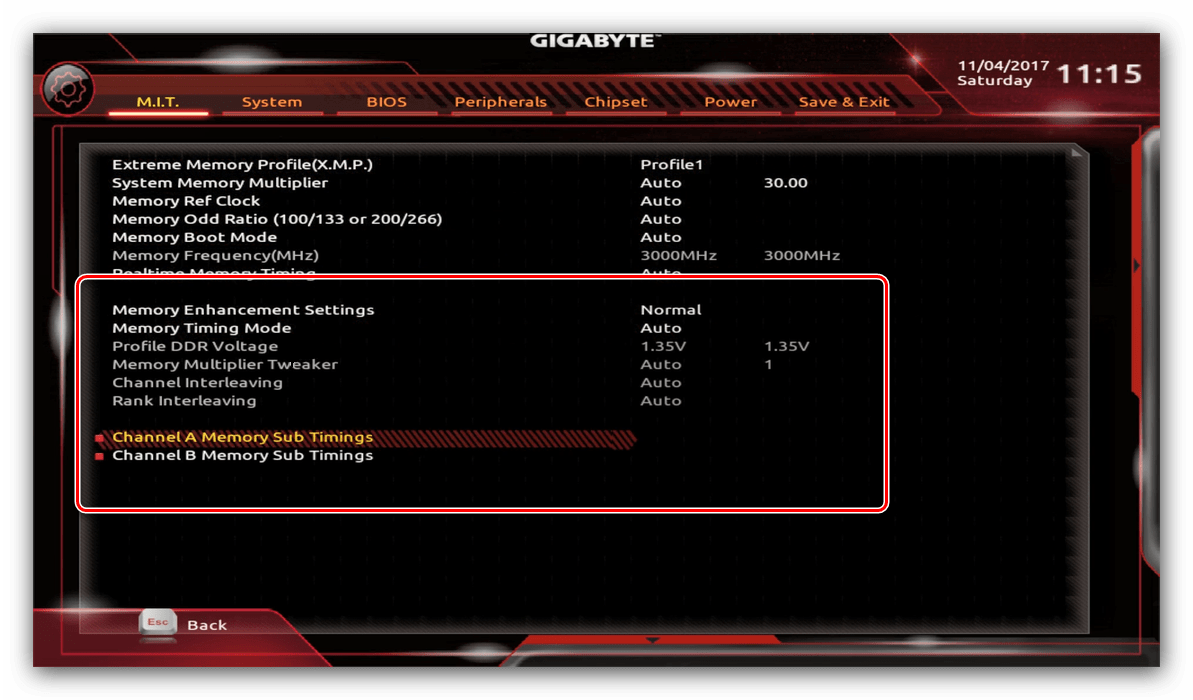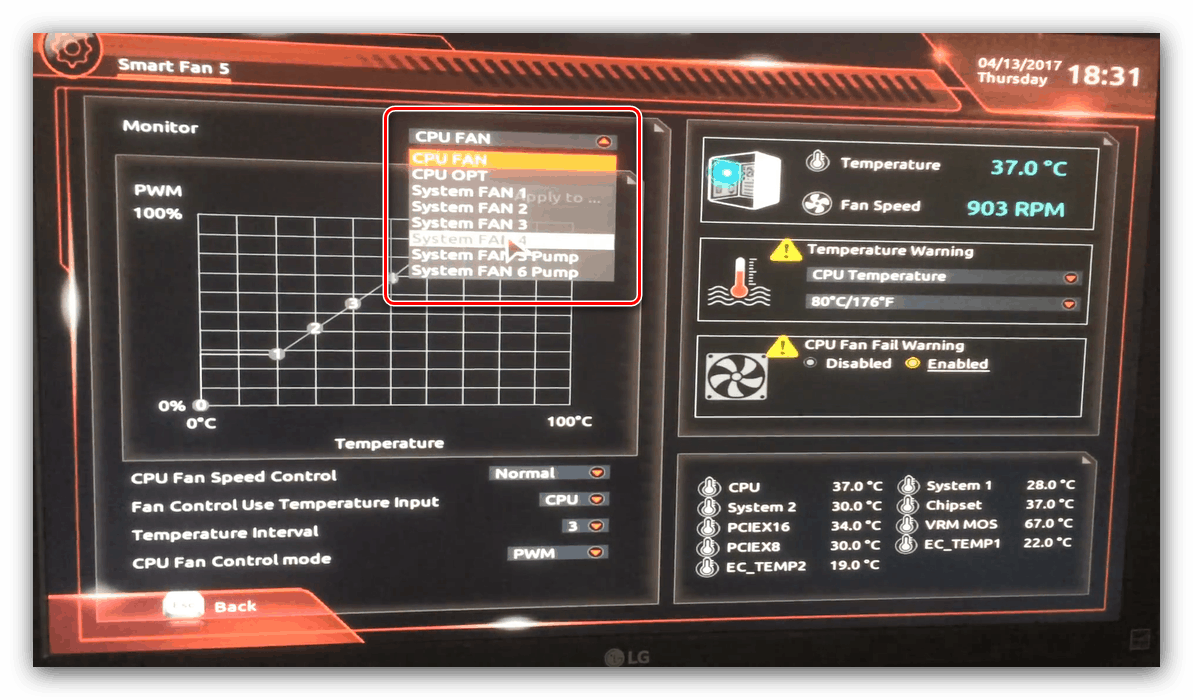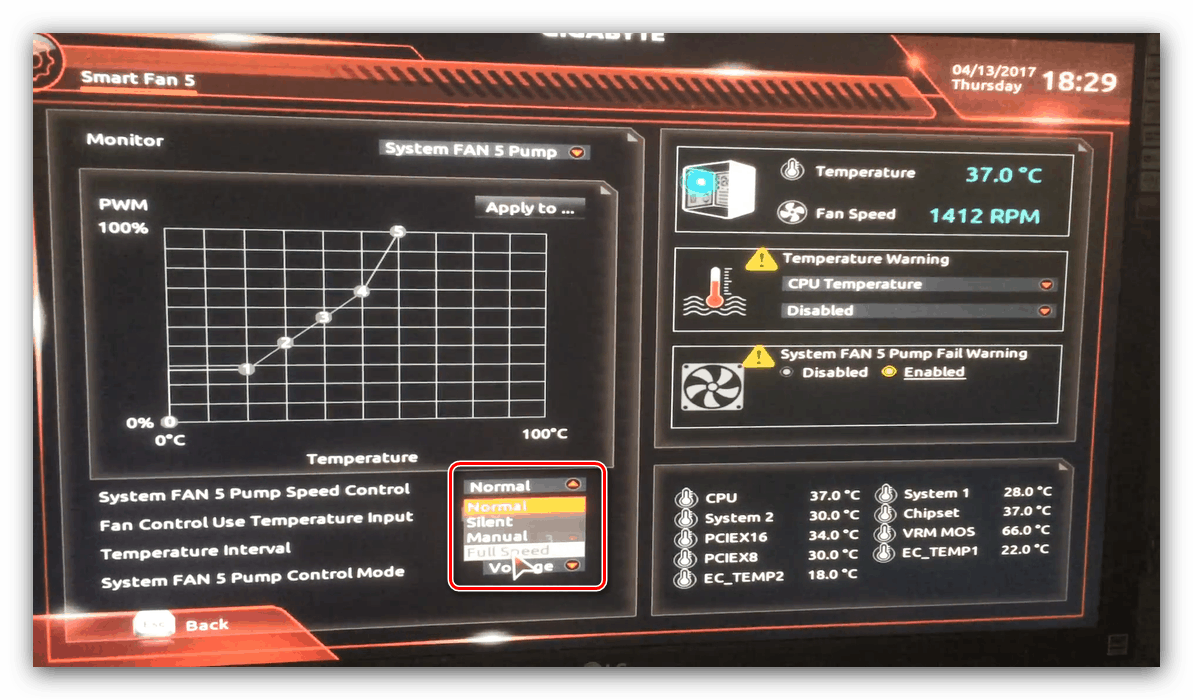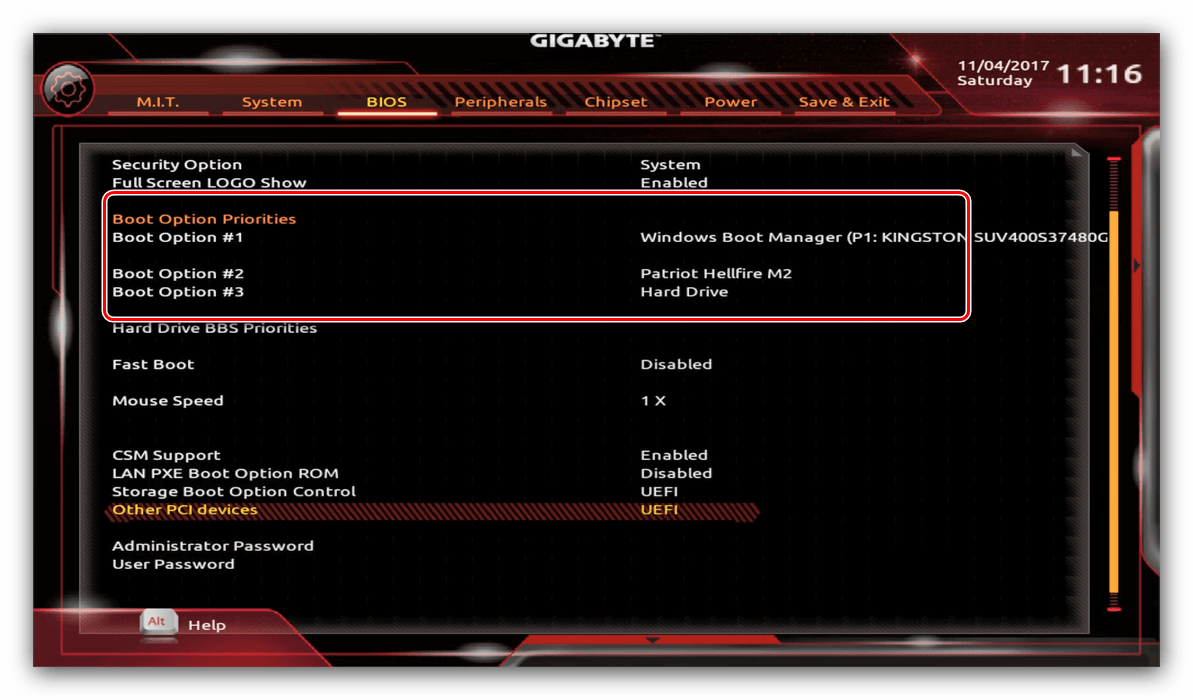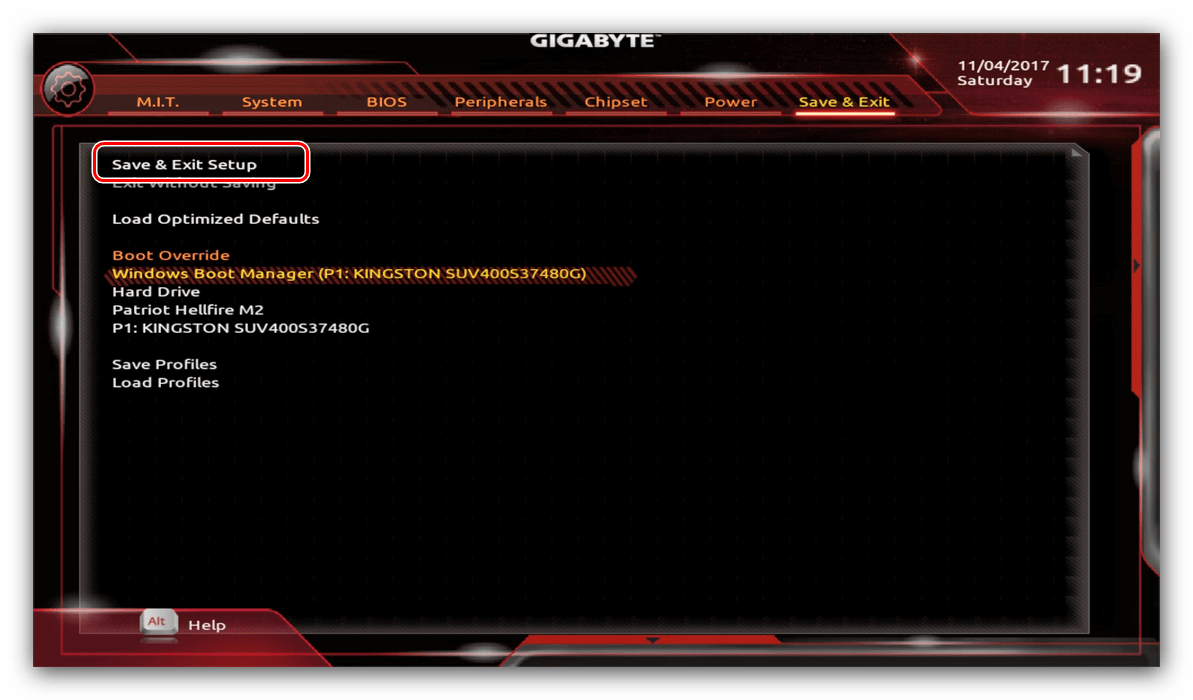Konfiguriranje BIOS-a na Gigabyte matičnim pločama
Mnogi korisnici koji sami grade vlastita računala često odaberu Gigabyte proizvode kao matične ploče. Nakon sastavljanja računala potrebno je prilagoditi BIOS u skladu s tim, a danas vas želimo upoznati s ovom procedurom za dotičnu matičnu ploču.
Sadržaj
Konfiguriranje gigabajta BIOS-a
Prva stvar koju treba započeti je proces postavljanja - ulazak u kontrolu niskog nivoa ploče. Na modernim "matičnim pločama" navedenog proizvođača, ključ Del je odgovoran za ulazak u BIOS. Treba ga pritisnuti u trenutku kada se računalo uključi i pojavi se početni zaslon.
Pogledajte i: Kako ući u BIOS na računalu
Nakon pokretanja BIOS-a možete vidjeti sljedeću sliku. 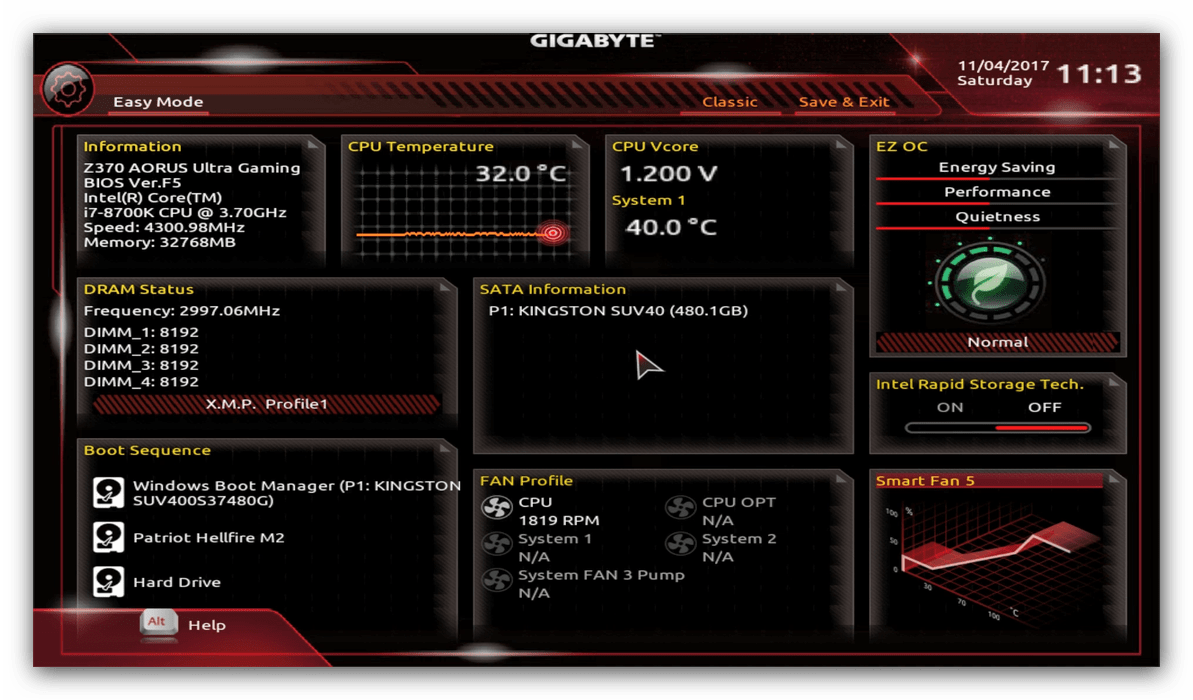
Kao što možete vidjeti, proizvođač koristi UEFI kao sigurniju i jednostavniju mogućnost. Sve upute bit će dalje usmjerene na UEFI opciju.
Postavke RAM-a
Prva stvar koju trebate konfigurirati u BIOS postavkama je vrijeme RAM-a. Zbog pogrešnih postavki računalo možda neće ispravno raditi, pa pažljivo slijedite upute u nastavku:
- Iz glavnog izbornika idite na parametar “Advanced Memory Settings” koji se nalazi na kartici “MIT” .
![Lokacija memorijskih postavki UEFI-BIOS Gigabyte matične ploče]()
U njemu idite na opciju "Extreme Memory Profile (XMP)" .
![Instaliranje profila RAM UEFI-BIOS Gigabyte matičnih ploča]()
Tip profila treba odabrati na temelju vrste instaliranog RAM-a. Na primjer, opcija "Profile1" je prikladna za DDR4, za "DDR3 " - "Profile2" . - Dostupne su i opcije za overclocking ventilatore - možete ručno promijeniti vrijeme i napon za brže memorijske module.
![Parametri za overclocking RAM UEFI-BIOS-a Gigabyte matičnih ploča]()
Više detalja: RAM overclocking
GPU opcije
Možete prilagoditi kako vaše računalo radi s video adapterima pomoću UEFI BIOS-a Gigabyte ploča. Da biste to učinili, idite na karticu "Periferija" . 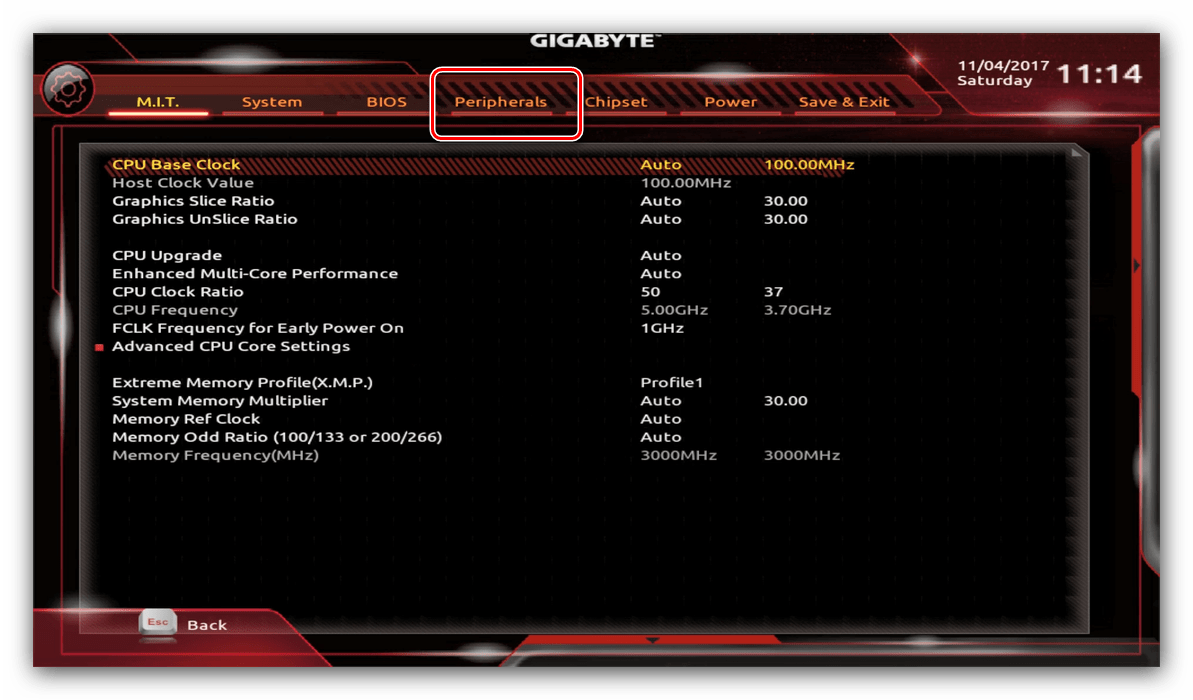
- Najvažnija opcija ovdje je "Initial Display Output" , koji vam omogućuje da postavite glavni grafički procesor koji se koristi. Ako na računalu nema namenskog GPU-a u trenutku postavljanja, odaberite opciju "IGFX" . Da biste odabrali diskretnu grafičku karticu, instalirajte "PCIe 1 utor" ili "PCIe 2 utor" , ovisno o priključku na koji je priključen vanjski grafički adapter.
- U odjeljku "Chipset" možete u potpunosti onemogućiti integriranu grafiku kako biste smanjili opterećenje CPU-a (opcija "Internal Graphics" u položaju "Disabled" ) ili povećajte ili smanjite količinu RAM-a koju troši ova komponenta (opcije "DVMT unaprijed dodijeljena" i "DVMT Total Gfx Mem" ). Imajte na umu da dostupnost ove značajke ovisi o procesoru i modelu ploče.
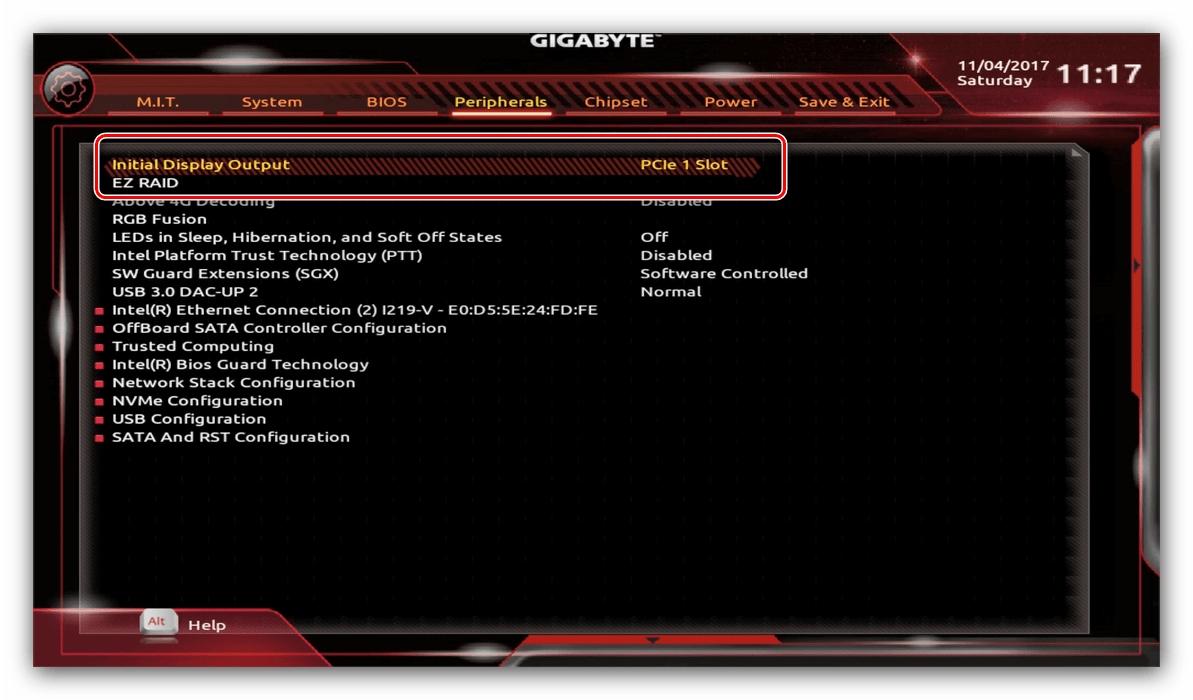
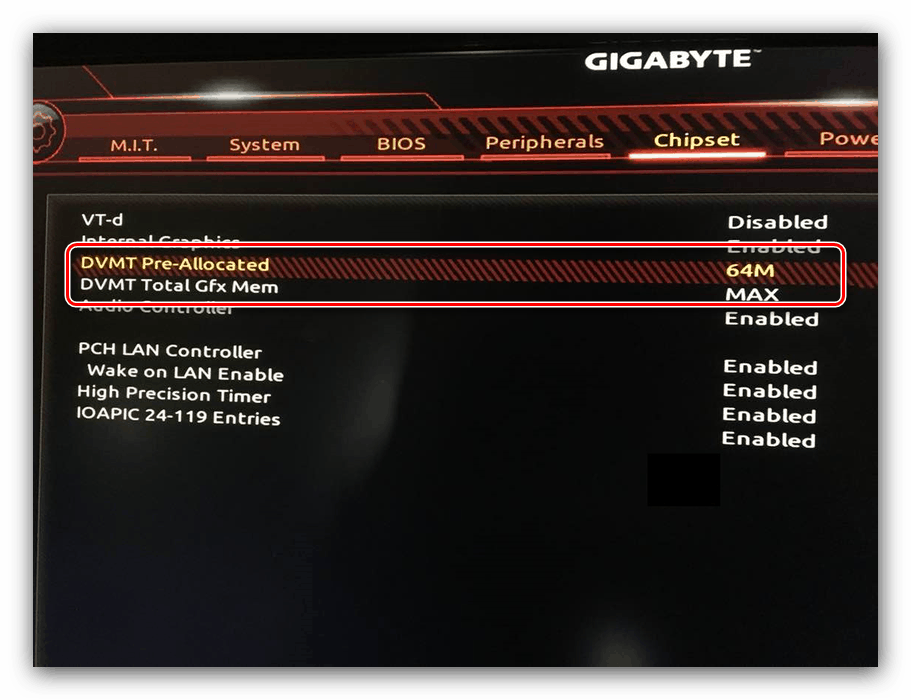
Podešavanje rotacije hladnjaka
- Također će biti korisno konfigurirati brzinu vrtnje ventilatora sustava. Da biste to učinili, koristite opciju "Smart Fan 5" .
- Ovisno o broju hladnjaka instaliranih na matičnoj ploči u izborniku Monitor, oni će biti dostupni za upravljanje.
![Odaberite hladnjak za konfiguriranje UEFI BIOS matičnih ploča Gigabyte]()
Brzine okretanja svake od njih moraju se postaviti u položaj "Normal" - to će osigurati automatski rad ovisno o opterećenju.![Varijante rotacije hladnjaka u Gigabyte UEFI BIOS matičnim pločama]()
Također možete ručno prilagoditi način rada hladnjaka (opcija "Ručno" ) ili odabrati minimalnu buku, ali pruža najgore hlađenje ( "Silent" parametar).
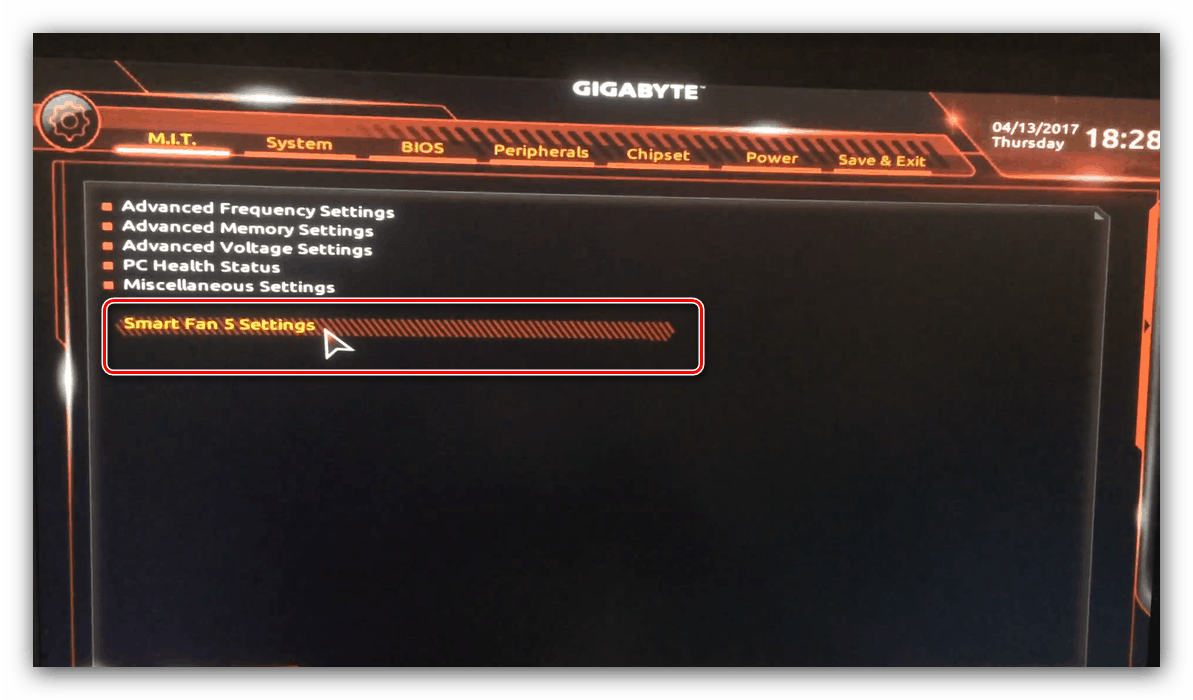
Upozorenja pregrijavanja
Također, ploče razmatranog proizvođača imaju ugrađenu zaštitu od pregrijavanja računalnih komponenti: kada se dostigne prag temperature, korisnik će primiti obavijest o potrebi isključivanja stroja. Prikaz tih obavijesti možete prilagoditi u odjeljku "Smart Fan 5" koji se spominje u prethodnom koraku.
- Opcije koje su nam potrebne nalaze se u bloku "Upozorenje o temperaturi" . Ovdje ćete morati ručno odrediti maksimalnu dopuštenu temperaturu procesora. Za CPU s niskim postotkom topline dovoljno je odabrati vrijednost od 70 ° C , a ako je procesor TDP visok, tada je 90 ° C.
- Po želji, također možete konfigurirati upozorenje za probleme s CPU hladnjakom - za to provjerite opciju “Enabled” u bloku “System FAN 5 Pump Fail Warning” .
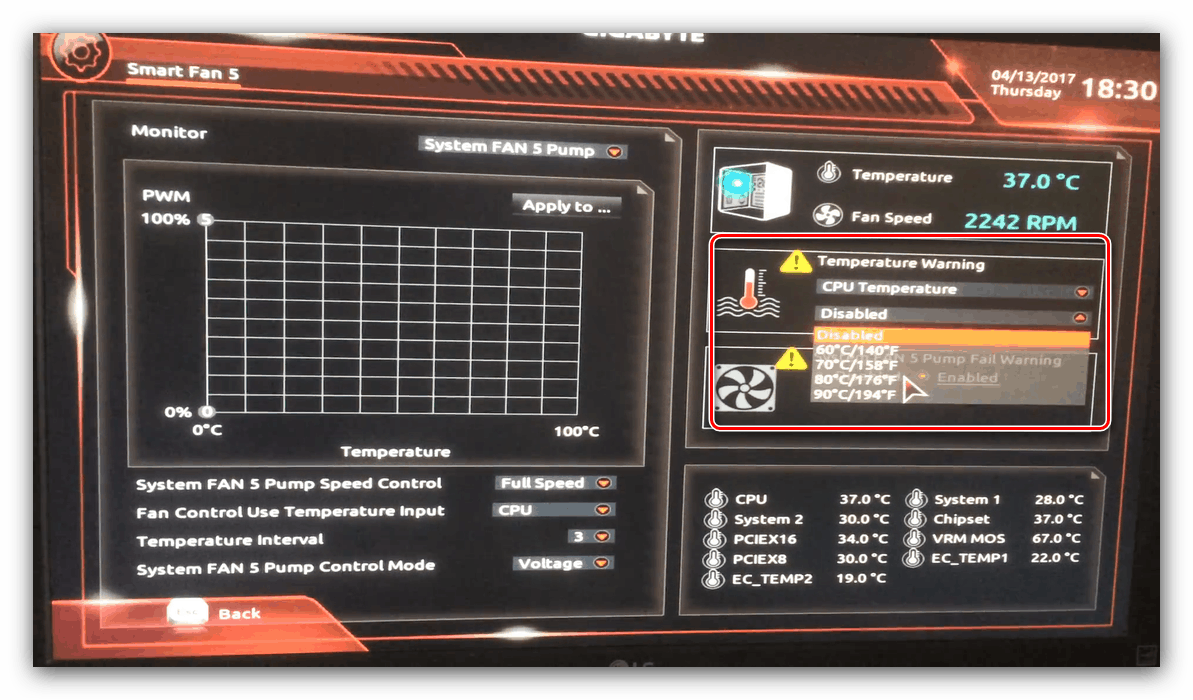

Postavke podizanja
Posljednji važni parametri koje treba konfigurirati su prioritet podizanja sustava i aktivacija AHCI načina rada.
- Idite na odjeljak “BIOS Features” i koristite opciju “Boot Option Priorities” .
![Postavljanje učitavanja u UEFI BIOS matičnih ploča Gigabyte]()
Ovdje odaberite željeni medij za pokretanje. Dostupni su i obični tvrdi diskovi i poluvodički pogoni. Također možete odabrati USB flash pogon ili optički disk.
- AHCI način rada, koji je potreban za suvremene HDD i SSD, omogućen je na kartici Periferija , u SATA i RST konfiguracijskim odjeljcima - SATA Mode selection .
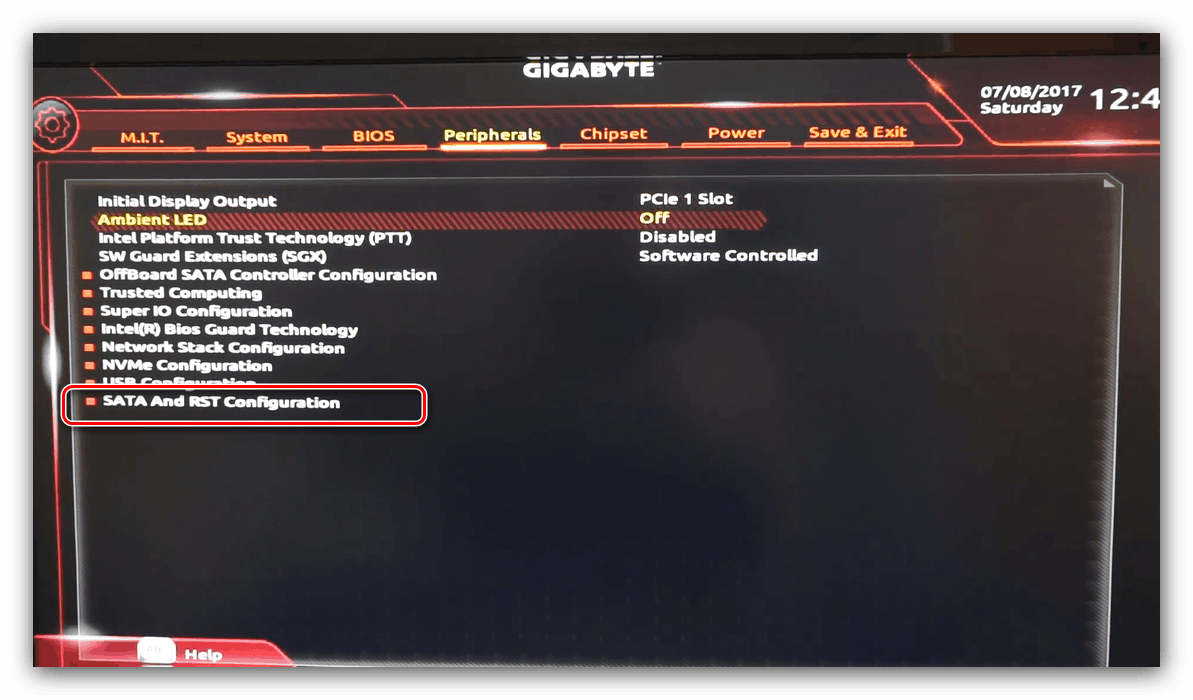
Spremanje postavki
- Za spremanje unesenih parametara koristite karticu "Spremi i izađi" .
- Parametri se spremaju nakon što kliknete na stavku "Spremi i izađi" .
![Mogućnost spremanja postavki u UEFI BIOS Gigabyte matičnih ploča]()
Također možete izaći bez spremanja (ako niste sigurni da ste sve unijeli ispravno), upotrijebite opciju "Exit Without Saving" ili resetirajte postavke BIOS-a na tvorničke postavke, za koje je odgovorna opcija "Load Optimized Defaults" .
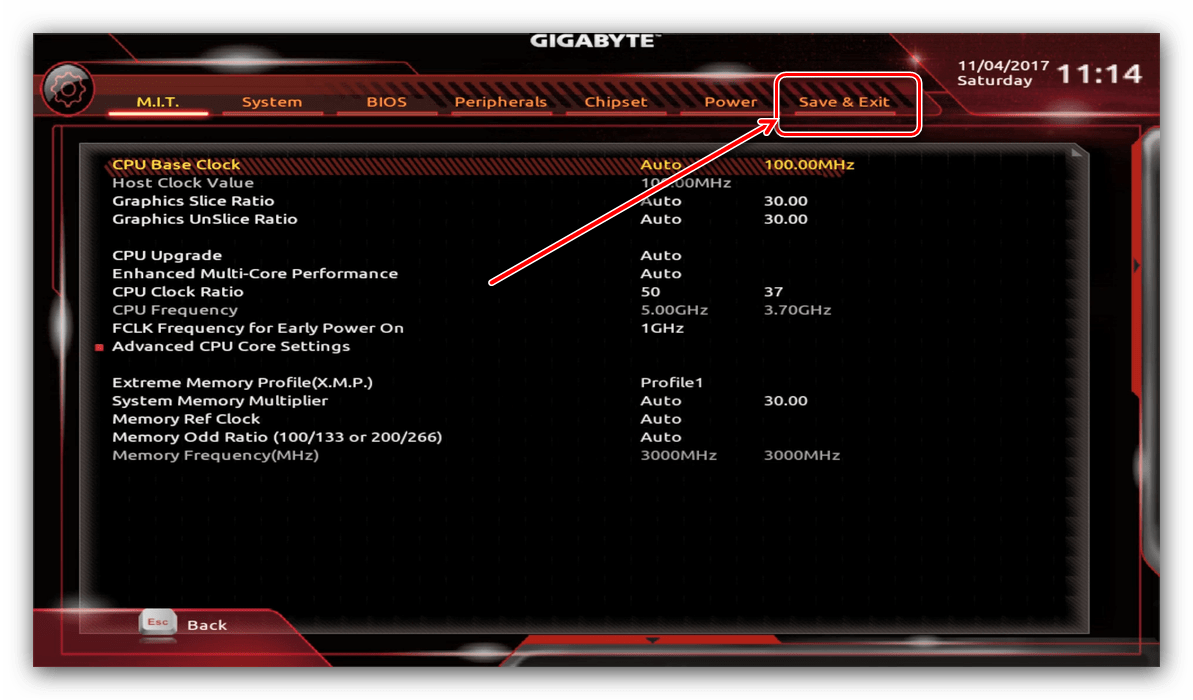
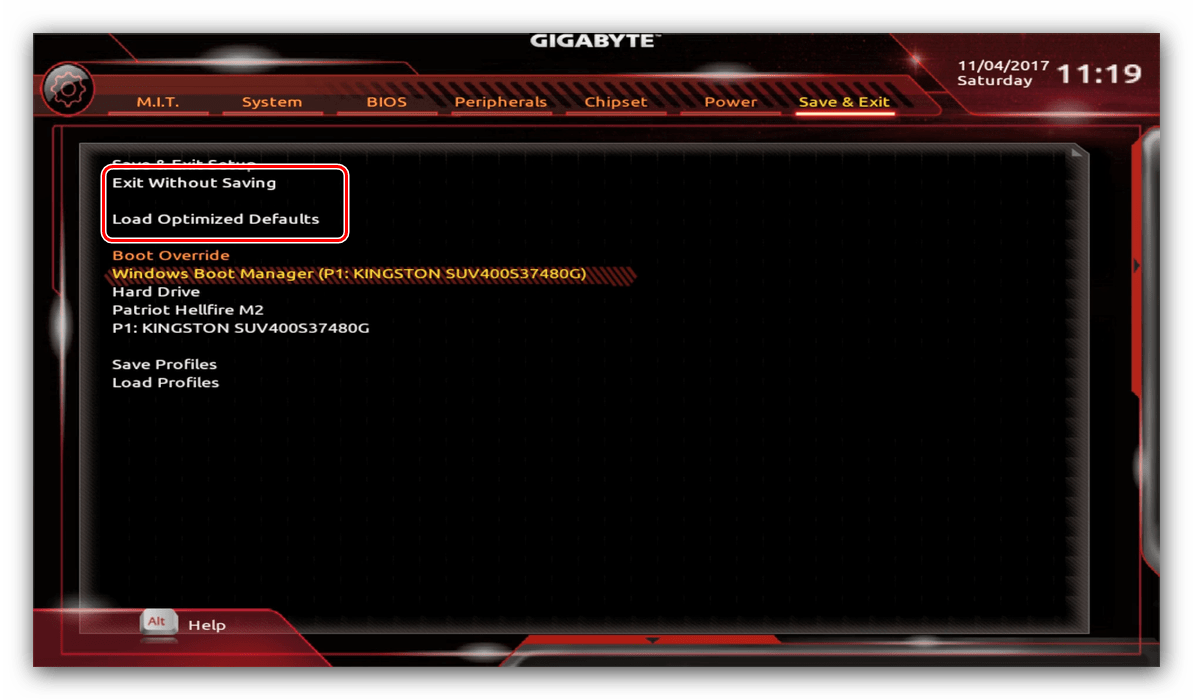
Tako smo završili postavljanje osnovnih parametara BIOS-a na Gigabyte matičnoj ploči.